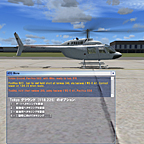一般の設定
一般のオプションを設定する
[設定 – 一般] ダイアログ ボックスでは、プログラム全体に関するオプション、ATC (航空交通管制) のオプション、ミッションのオプション、および各国対応の設定を変更できます。

[設定 – 一般] ダイアログ ボックスを開くには
- メイン画面の [設定] をクリックします。
- [設定] 画面の [一般] をクリックします。
または、
- [オプション] メニューの [設定] をポイントして、[一般] をクリックします。
目次
プログラムの設定
タスク切替時にポーズ
別のアプリケーションに切り替えるときに Flight Simulator をポーズ状態にするには、[タスク切替時にポーズ] チェック ボックスをオンにします。Flight Simulator に戻ってきたときに、フライトを再開するには P キーを押す必要があります。
この設定がオフの状態で他のアプリケーションに切り替えた場合は、画面が表示されていなくてもフライトは続行します。Flight Simulator に切り替えるか、クラッシュするまでフライトは続きます。
アプリケーションを切り替えたときにゲームをポーズ状態にするには
- [設定 – 一般] ダイアログ ボックスの [タスク切替時にポーズ] チェック ボックスをオンにします。
- [OK] をクリックします。
オープニング画面の表示
Flight Simulator の起動時に、シミュレータ画面 (滑走路上または飛行中) ではなくメイン画面 (メニュー) を表示するには、[オープニング画面の表示] オプションをオンにします。このチェック ボックスをオフにすると、Flight Simulator の起動時に標準のフライトが開始します。
オープニング画面を表示するには
- [設定 – 一般] ダイアログ ボックスの [オープニング画面の表示] チェック ボックスをオンにします。
- [OK] をクリックします。
終了時の確認
[終了時の確認] チェック ボックスをオンにすると、Flight Simulator を終了するときに (メイン画面右上の [X] をクリックするか、[フライト] メニューの [終了] をクリックします)、本当に終了するかどうかを確認するメッセージが表示されます。この設定がオフの場合は、確認メッセージが表示されません。
Flight Simulator 終了時に確認メッセージが表示されるようにするには
- [設定 – 一般] ダイアログ ボックスの [終了時の確認] チェック ボックスをオンにします。
- [OK] をクリックします。
フリー フライトにシステム時刻を使用
システム時刻とは、コンピュータの内蔵時計で設定されている現在の時刻のことです。この設定がオンのときは、フリー フライト モードのフライトの時刻は、コンピュータの内蔵時計で設定されている現在の時刻となります。
Flight Simulator での時刻の表示方法を変更するには
- [設定 – 一般] ダイアログ ボックスの [フリー フライトにシステム時刻を使用] チェック ボックスをオンにします。
- [OK] をクリックします。
ミッションの設定
ミッションを飛行するときに、ナレーションを字幕として表示することができます。また、ミッション ポインタとコンパスの両方を使用するか、まったく使用しないかの選択も可能です。
ミッションのナレーションを字幕として表示するには
- [設定 – 一般] ダイアログ ボックスの [字幕の表示] チェック ボックスをオンにします。
- [OK] をクリックします。
ミッションのコンパスとポインタを表示するには
- [設定 – 一般] ダイアログ ボックスの [コンパス/ポインタ] ボックスの一覧からオプションを選択します。
- [OK] をクリックします。
ATC (航空交通管制) の設定
よりリアリティが高まるように、ATC の設定をカスタマイズすることができます。また、好みに合わせて声を選択できます。
ATC のテキスト表示
Flight Simulator で送信される ATC メッセージは、音声として聞こえ、ATC コンソールにテキストとして表示されます。好みに応じて、ATC の声だけを聞き、画面上のテキストを表示しないようにすることもできます。
ATC メッセージをテキストとして画面に表示するには
- [設定 – 一般] ダイアログ ボックスの [ATC のテキスト表示] チェック ボックスをオンにします。
- [OK] をクリックします。
ATC ウィンドウ自動表示
Flight Simulator の標準設定では、メッセージが送信されたときやパイロットからの応答が必要なときに、ATC ウィンドウが自動的に開きます。手動で開くまで ATC ウィンドウを非表示にしておくことも、自動的に開くようにすることもできます。
ATC ウィンドウが自動的に表示されるようにするには
- [設定 – 一般] ダイアログ ボックスの [ATC ウィンドウ自動表示] チェック ボックスをオンにします。
- [OK] をクリックします。
パイロットの声の選択
パイロットの声を使用
Flight Simulator では、3 種類の声が聞こえます。パイロットの声 (プレイヤー自身に代わって応答する声)、ATC 管制官の声、そして同じ周波数で交信している他の航空機のパイロットの声です。 このうち ATC 管制官の声は聞きたいけれど、パイロットの声は聞きたくないという場合は、自機のパイロットの声をオフにすることができます。ただし、その場合でも、管制官と他の航空機のパイロットの声は聞こえてきます。
パイロットの声をオフにするには
- [設定 – 一般] ダイアログ ボックスの [パイロットの声を使用] チェック ボックスをオフにします。
- [OK] をクリックします。
選択可能なパイロットの声は 10 種類あります。ただし、[設定 – 一般] ダイアログ ボックスの [パイロットの声を使用] チェック ボックスがオフの場合は、パイロットの声は選択できず、フライト中に ATC にメッセージを送信するときのパイロットの声は聞こえなくなります。
パイロットの声を選択するには
- [設定 – 一般] ダイアログ ボックスの [パイロットの声を使用] チェック ボックスをオンにします。
- [パイロットの声] ボックスの一覧で、パイロットの声を選択します。
- [OK] をクリックします。
エンジン音を小さくすると、実際のコックピット内でヘッドセットを装着した状態により近づきます。
サウンドを調節するには
- [オプション] メニューの [設定] をポイントして、[サウンド] をクリックします。
- [エンジン] スライダを左にドラッグします。
- [OK] をクリックします。
各国対応の設定
各国対応の設定では、Flight Simulator で使用する計測単位と座標系 (緯度および経度) を設定します。ここで設定した内容は、Flight Simulator 全体の計測単位に適用されます。標準設定は米国式の表記です。
計測単位
計測単位を選択するには
- [設定 – 一般] ダイアログ ボックスの [計測単位] ボックスの一覧で設定を選択します。
- [OK] をクリックします。
| 計測単位 | 表記法 |
| U.S. 標準 (フィート、インチ) | すべての値が米国式で表記されます。 |
| 混合 (フィート、ヘクトパスカル) | 高度以外のすべての値がメートル法で表記されます。 |
| メートル法 (メートル、ヘクトパスカル) | 高度を含むすべての値がメートル法で表記されます。 |
緯度と経度の選択
ゲーム中に [マップ] ダイアログ ボックスの [緯度] および [経度] のボックスに座標を入力して位置を設定することが多い場合は、各国対応設定の緯度と経度の設定を調整しておくとよいでしょう。どのように設定するかは、実世界のどこを飛行するかによります。標準設定では、緯度は北緯、経度は西経です。標準設定を使用している場合は、[マップ] ダイアログ ボックスに座標を入力するときに、北緯を表す “N” と西経を表す “W” を省略できます。南半球を飛行する場合は、緯度の値の前に “S”、東半球を飛行する場合は、経度の値の前に “E” を入力する必要があります。
緯度と経度の設定を変更するには
- [緯度] ボックスの一覧の [北緯] または [南緯] をクリックします。
- [経度] ボックスの一覧の [西経] または [東経] をクリックします。
- [OK] をクリックします。
各国対応の設定の影響を受ける機能
各国対応の設定を変更すると影響を受ける機能を以下に示します。
メートルまたはフィートによる表示
自動操縦 : 高度保持
自動操縦 : 昇降率保持
フライトの分析 : 垂直分析グラフの高度
マップ : 高度
気象 : 雲のレイヤ
気象 : 風のレイヤ
気象 : 気温/気圧のレイヤ
気象 : 視程のレイヤ
ヘクトパスカルまたは水銀柱インチ (in-Hg) による表示
気象 : 気温/気圧の気圧
摂氏または華氏による表示
気象 : 気温/気圧の気温
キログラムまたはポンドによる表示
燃料の設定 : 燃料の量
燃料の設定 : 燃料の重量
リットルまたはガロンによる表示
燃料の設定 : 燃料積載量
キロメートルまたはマイルによる表示
ナビゲーション ログ : 距離
ナビゲーション ログ : 燃料
ナビゲーション ログ : ウェイポイントの高度
関連リンク